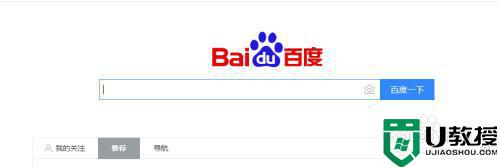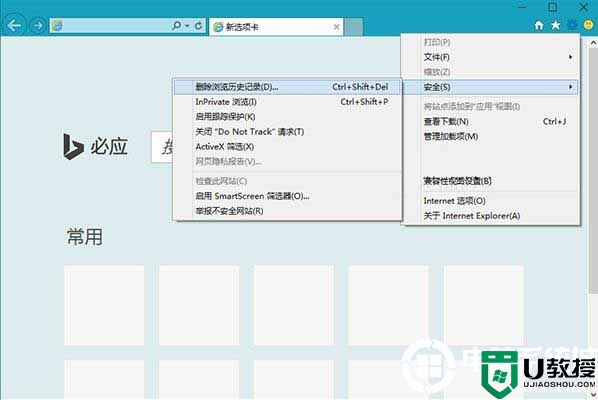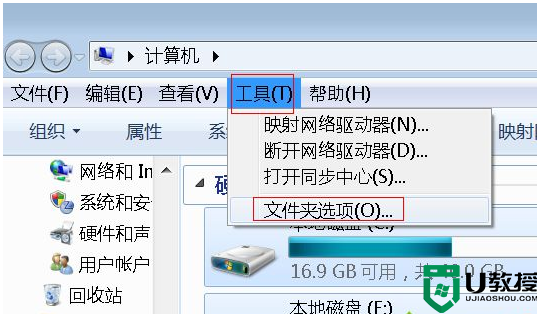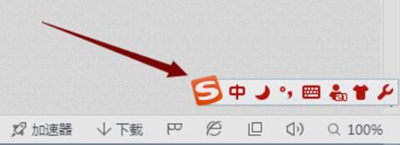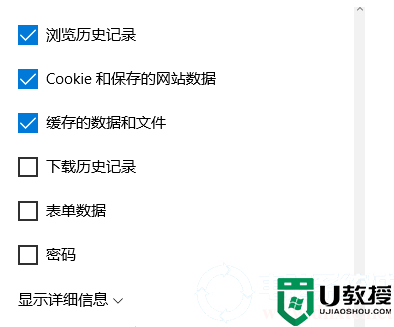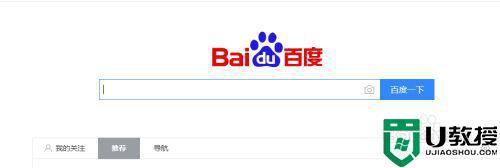怎样清除输入法的历史记录?Win10如何彻底清除输入法记录?
时间:2023-12-03作者:bianji
当我们在使用输入法时,所输入的文本内容被记录下来并存储在设备上,为保护个人的隐私安全,就有用户会想要删除输入法的历史记录,也就是我们所说的输入记忆,那么应该如何删除呢?下面小编就教给大家方法。
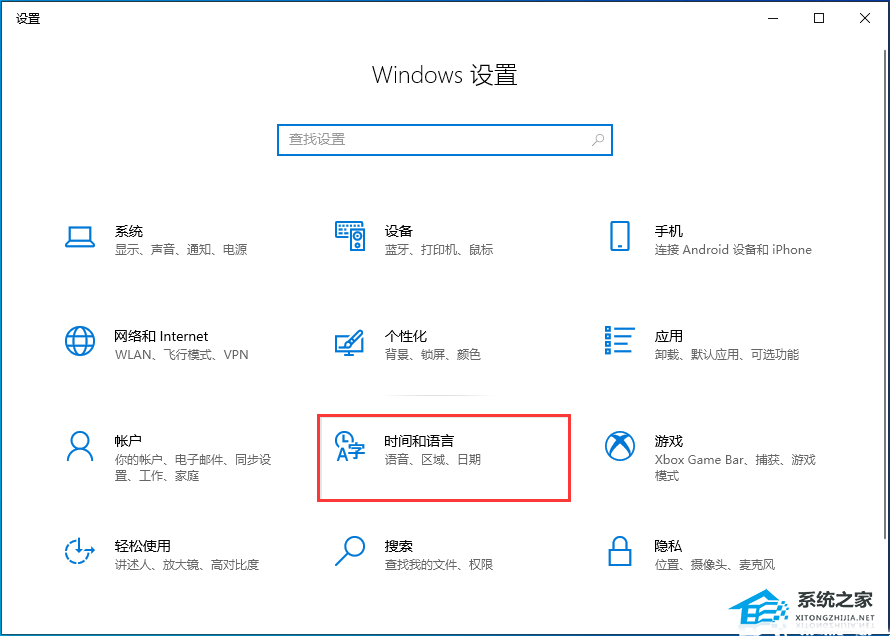
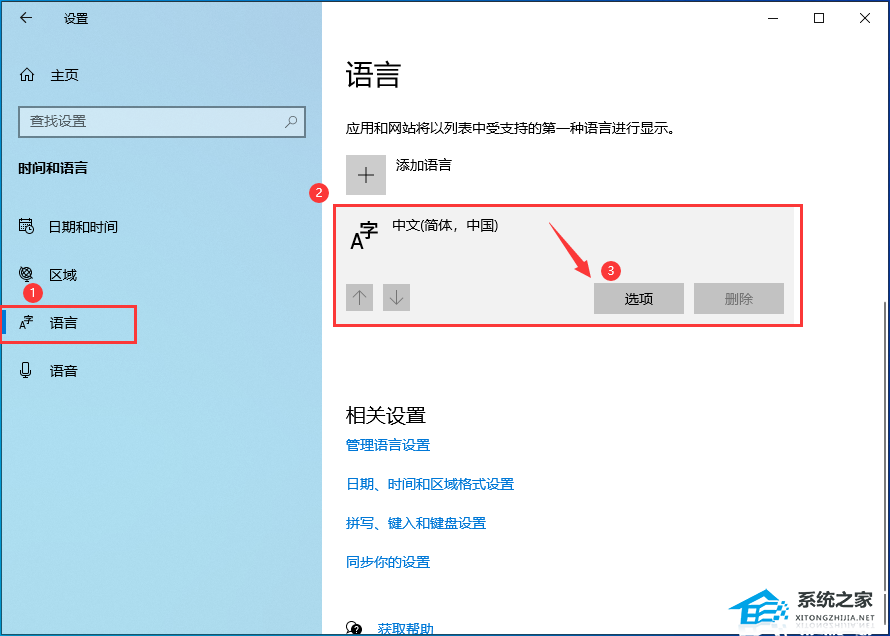
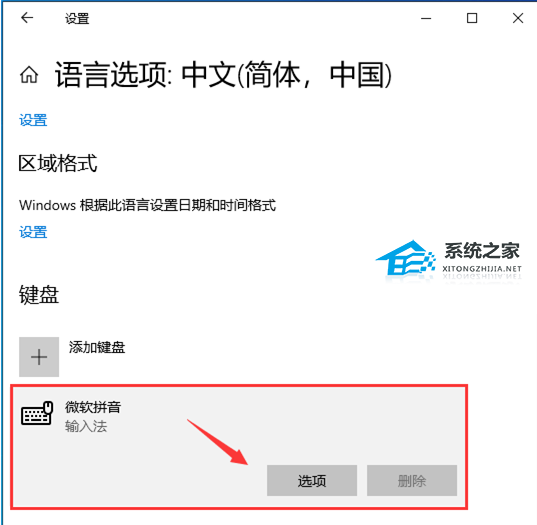
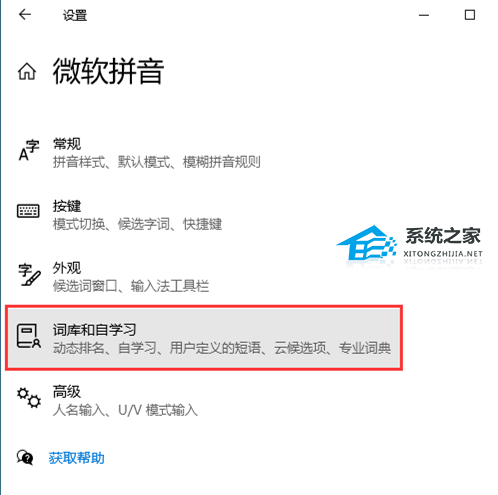
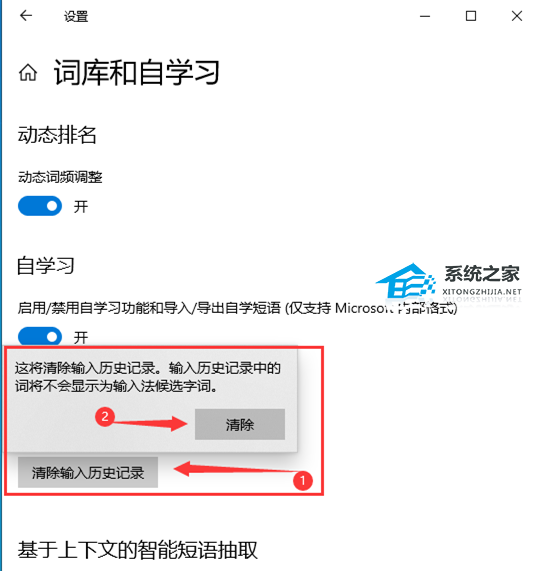
具体操作如下:
1. 首先,按【 Win + X 】组合键,或右键点击任务栏上的【Windows开始徽标】,在打开的隐藏菜单项中,选择【设置】;
2. Windows 设置窗口,搜索框可以查找设置,也可以直接点击【时间和语言(语音、区域、日期)】;
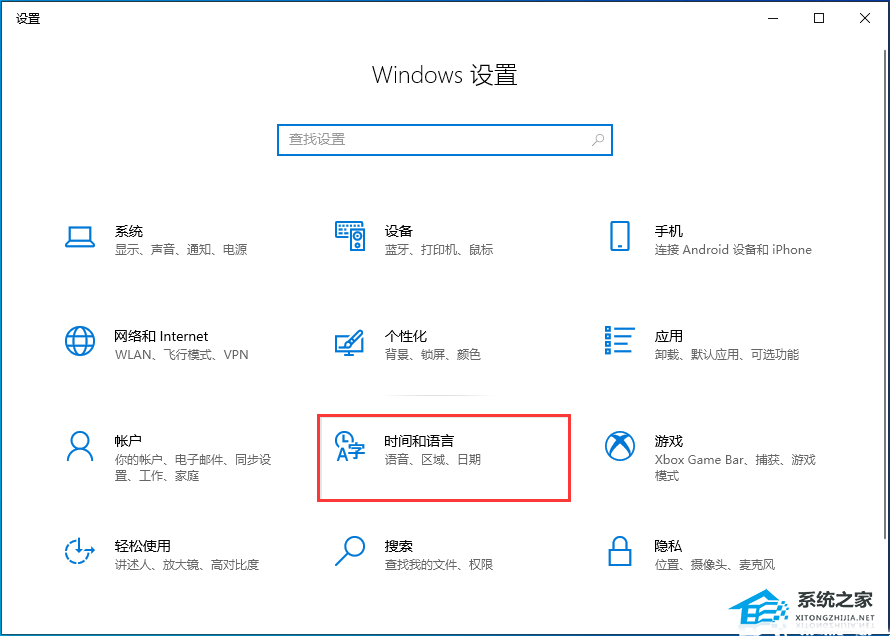
3. 时间和语言主页设置窗口,左侧点击【语言】,右侧点击【中文(简体,中国)】,然后选择【选项】;
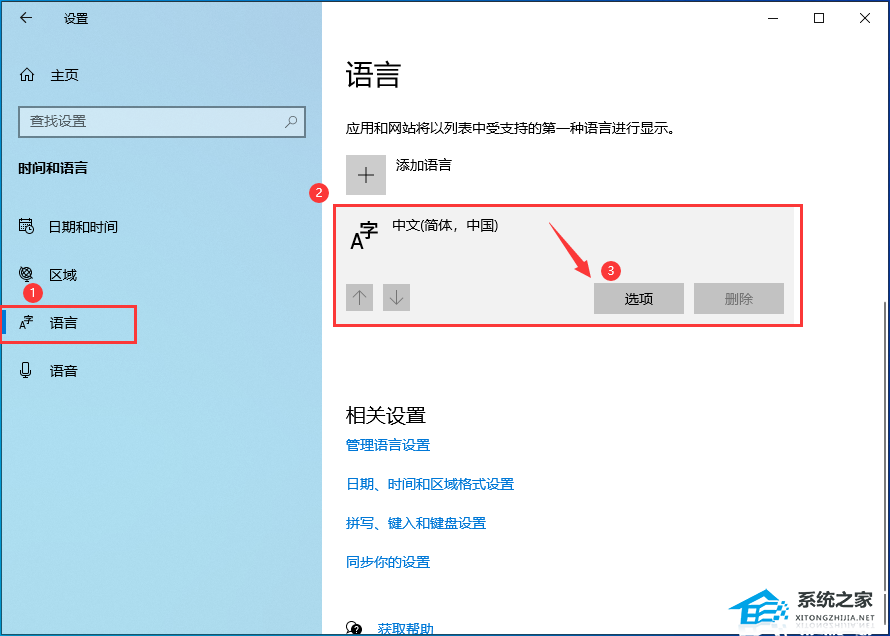
4. 选择微软拼音输入法,点击【选项】;
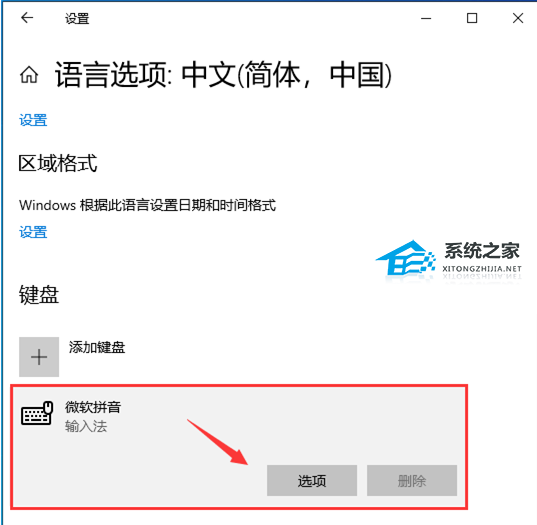
5. 点击【词库和自学习(动态排名、自学习、用户定义的短语、云候选项、专业词典)】;
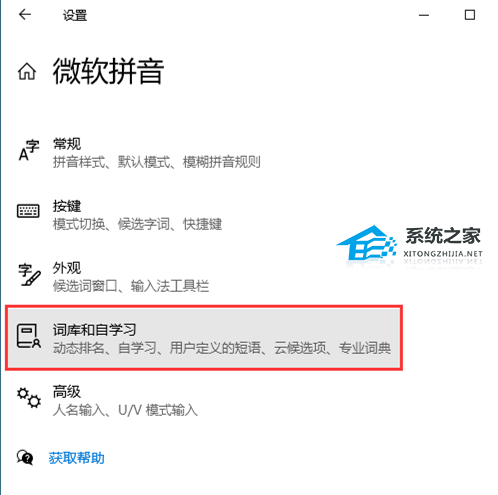
6. 点击【清除输入历史记录】,再点击【清除】。
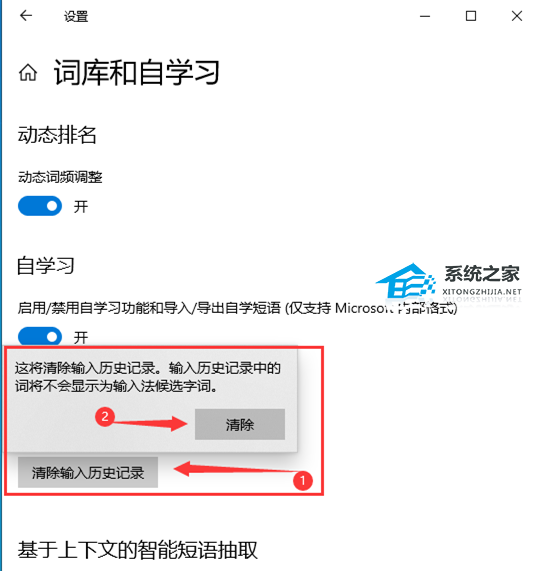
以上就是系统之家小编为你带来的关于“Win10如何彻底清除输入法记录?”的全部内容了,希望可以解决你的问题,感谢您的阅读,更多精彩内容请关注系统之家官网。